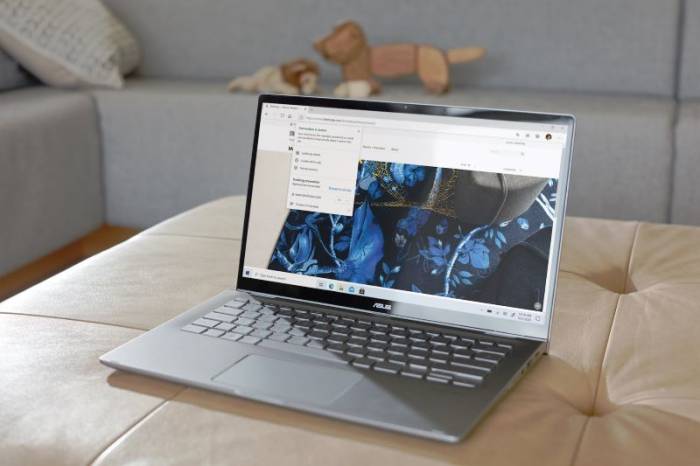Hesla ke všem Wi-Fi sítím, ke kterým se váš počítač někdy připojil, jsou bezpečně uložena v systému Windows, abyste se mohli kdykoli později připojit ke stejné síti znovu. Ale co když nějaké z hesel zapomenete a potřebujete je zjistit, abyste třeba připojili další počítač nebo smartphone? Windows vám jej prozradí, ale potřebujete k tomu klasické „Ovládací panely“.
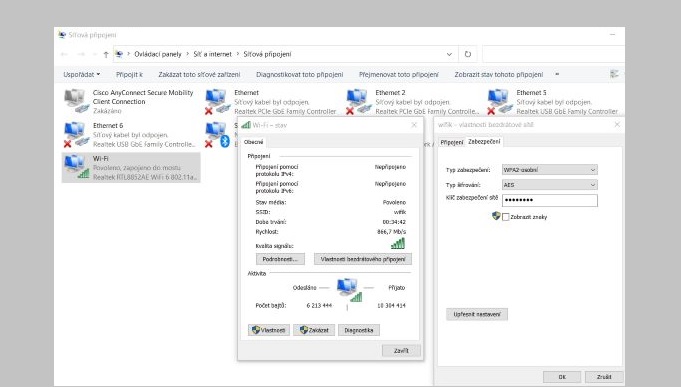
Heslo k Wi-Fi: Ovládací panely ve Windows 10 i 11 vám ukážou heslo k Wi-Fi síti, ke které je váš počítač aktuálně připojený. | Zdroj: Windows/Ovládací panely
Potřebnou komponentu snadno vyvoláte z nabídky „Start“ a jakmile se „Ovládací panely“ otevřou, přejděte na „Síť a internet | Centrum síťových připojení a sdílení | Změnit nastavení adaptéru“.
Nyní rozklikněte síťový adaptér, označený jako „Wi-Fi“ a v nově otevřeném okně pokračujte tlačítkem „Vlastnosti bezdrátového připojení“. Otevře se další okno, ve kterém přejdete na kartu „Zabezpečení“ a zde označíte předvolbu „Zobrazit znaky“. V řádku „Klíč zabezpečení sítě“ se zobrazí heslo k aktuálně používané Wi-Fi síti.
Deaktivování automatického přehrávání připojených médií
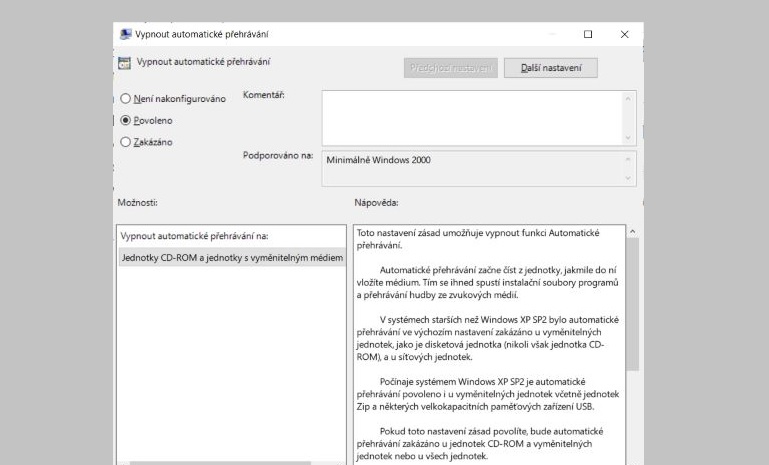
Absolutní zákaz: automatické přehrávání obsahu médií připojených k počítači je ve Windows zakázáno, úpravou nastavení ale potlačíte i zobrazování nabídky s dalšími možnostmi. | Zdroj: Windows/Nastavení
Funkci automatického přehrávání, která zajišťuje zobrazení okna s výběrem možností při připojení externího disku nebo vložení CD/DVD do mechaniky, lze deaktivovat pomocí nastavení místních zásad skupiny. Platí to ale jen v případě, že používáte systém Windows ve verzi Pro, Enterprise nebo Education.
Do vyhledávacího pole zadejte klíčové slovo „skupiny“ a pak klikněte na vyhledanou položku „Upravit zásady skupiny“. V okně Editoru místních zásad skupiny přejděte ve sloupci vlevo na položku „Konfigurace počítače | Šablony pro správu | Součásti systému Windows | Zásady automatického přehrávání“. V pravé polovině okna pak rozklikněte položku „Vypnout automatické přehrávání“, označte možnost „Povoleno“ a kliknutím na „OK“ změnu uložte.